Cómo agregar archivos locales a Spotify en teléfono/escritorio [2025]
Indudablemente, Spotify es considerado como uno de los mejores cuando se trata de ofrecer increíbles servicios de transmisión de música a los audiófilos de todo el mundo. Con su amplia biblioteca de más de 70 millones de pistas y otro contenido como podcasts, los usuarios seguramente tendrán una gran experiencia de transmisión de música. Aunque lo suficientemente bueno, todavía hay casos en los que algunos de sus favoritos no están presentes en la plataforma, lo que hace que se pregunte cómo agregar archivos locales a Spotify.
Afortunadamente, las soluciones alternativas siempre se pueden probar y hacer. Si ha estado tratando de encontrar un método para cargar archivos locales a Spotify usando su PC de escritorio o su dispositivo móvil, ha venido a la página correcta. Con solo unos pocos clics en su teclado, podrá agregar fácilmente sus archivos locales al Spotify .
Lea también
Cómo arreglar Spotify Los archivos locales no se muestran [Actualización 2024]
Cómo subir tus propias canciones a Spotify [Guía detallada]
Contenido del artículo Parte 1. Cómo agregar archivos locales a Spotify en el escritorioParte 2. Cómo agregar archivos locales a Spotify en el teléfonoParte 3. Cómo agregar archivos locales a Spotify de iTunesParte 4. Cómo ahorrar Spotify Canciones como archivos localesParte 5. Preguntas frecuentes sobre cómo agregar archivos locales a SpotifyParte 6. Resumen
Parte 1. Cómo agregar archivos locales a Spotify en el escritorio
Ser capaz de agregar archivos locales es uno de Spotifycaracterísticas conocidas de . Los usuarios pueden elegir o cargar los archivos de audio que tienen en sus dispositivos, siempre que cumplan con los requisitos de compatibilidad.
- Spotify solo reconoce archivos MP3 de forma nativa. El programa también puede reproducir archivos MP4 si tiene QuickTime instalado en su computadora y los archivos MP4 son solo de audio. Si tiene cualquier otro tipo de archivo de música, no espere Spotify para poder jugarlo.
- Es importante tener en cuenta que los descargados ilegalmente no pueden cargarse en el Spotify .
Una vez que se aseguraron las dos cosas anteriores, ahora es el momento de aprender cómo agregar archivos locales a Spotify en el escritorio (ya sea Windows o Mac). Antes de hacer cualquier cosa, asegúrese de ser un Spotify Premium miembro. En realidad, hay dos pasos principales para agregar archivos locales a Spotify en Mac/Windows: carga y activación. Discutiremos más a fondo estos dos en esta sección.
Paso 1. Subir los archivos locales a Spotify
Siga los pasos a continuación para cargar archivos locales a Spotify:
- En su PC con Windows o Mac, inicie el Spotify aplicación de escritorio
- Dirígete a la aplicación "Configuración”. Haga esto tocando el ícono de su perfil y luego eligiendo "Configuración” o haciendo clic en “+ Info", luego seleccionando "Editar”, y finalmente, el “Preferencias"Menú.
- Desplácese hasta el "Archivos localesSe ha visto la opción. Tienes que asegurarte de que el “Mostrar archivos locales"El control deslizante se alternará como "habilitada.
- Para finalmente comenzar a agregar los archivos locales que tiene, toque "Agregar una fuente”menú. De esta manera, podrá navegar en su "Música"O"mi música”carpeta. Por supuesto, debe asegurarse de que los archivos locales que se cargarán estén guardados en estas carpetas.
- Toque en el "OK"Botón en la parte inferior después.

Paso 2. Active los archivos locales cargados en Spotify
Una vez que haya terminado de cargar archivos locales a Spotify, solo debes continuar para activar los archivos locales cargados. Sigue estos pasos.
- Reinicia el Spotify aplicación.
- Toque en el "Tu biblioteca”Menú que se encuentra en la barra lateral de la pantalla.
- En la página que se abre, encontrarás una lista de reproducción llamada Archivos locales. Haz clic aquí para abrir una lista de todas las canciones que has subido Spotify.
- Puede reproducir estas canciones de inmediato o moverlas a otras listas de reproducción como de costumbre Spotify canciones Simplemente no puede agregarlos a su lista de canciones que le gustan.

¡Y eso es! Lo anterior es el proceso simple de cómo agregar archivos locales a Spotify en Mac/Windows! Ahora, pasemos a la siguiente parte para aprender cómo cargar música local a Spotify en caso de que desee utilizar sus dispositivos móviles.
Parte 2. Cómo agregar archivos locales a Spotify en el teléfono
En esta parte, nos centraremos en la guía detallada sobre cómo agregar archivos locales a Spotify en el teléfono. Al igual que el anterior, hay 2 pasos principales que se deben realizar para agregar archivos locales a Spotify en Android/iPhone: sincronizar archivos locales y descargarlos (con su Spotify Cuenta privilegiada). Veamos más a fondo estos pasos.
Paso 1. Sincronización de los archivos locales para Spotify en su dispositivo móvil
Siga los pasos a continuación para sincronizar archivos locales con Spotify en movil:
- Usando su dispositivo Android o iOS, inicie el Spotify aplicación El práctico dispositivo que va a usar debe estar conectado a la misma red Wi-Fi donde está conectada su PC.
- Ahora, dirígete al "Inicio"menú y toque el icono de"Configuración”. Desplázate hasta que veas “Archivos locales”. Toque en el "Archivos de audio locales”menú. Asegúrese de cambiar el control deslizante a "on.

- Diríjase a su Spotify aplicación de escritorio, vaya al menú lateral y busque la carpeta que contiene los archivos locales. El "Descarga deEl botón "debe estar activado". El color verde significa que lo has hecho correctamente.
- Ahora muévase a su aplicación móvil y vaya a la misma lista de reproducción para mezclarlos o reproducirlos.

Paso 2. Descarga de los archivos locales
- Dirígete a la misma lista de reproducción donde se guardan los archivos locales y luego toca "Descargar" botón. Si no ve esta opción, realice el siguiente paso adicional.
- Mover a "Inicio" y elige "Configuración”. Desplázate hasta que veas “Playback”. Elegir "Fundido cruzado” y asegúrese de que el “Ocultar canciones que no se pueden reproducir” se apagará.
¡Ahora puede transmitir los archivos locales cargados en su dispositivo móvil!
Parte 3. Cómo agregar archivos locales a Spotify de iTunes
Es posible que se sorprenda al descubrir que, además de los procedimientos mencionados en las partes anteriores sobre cómo agregar archivos locales a Spotify en el teléfono y en el escritorio, también hay una manera de agregar archivos locales desde iTunes a Spotify. En caso de que tengas tus favoritos de Apple Music, puedes consultar lo que tiene esta sección.
Cargar archivos locales a Spotify de Apple Música
Paso 1. Obtén iTunes Share activado con Spotify
- En su PC, inicie la aplicación iTunes.
- Toque en el "Editarbotón ", luego seleccione"Preferencias,Opciones avanzadas", Y"Avanzada”. Los "Comparte iTunes Library XML con otras aplicacionesLa opción "debe estar marcada".
- Por último, toca el "OKBotón "para activar la biblioteca de iTunes Spotify. Después, simplemente cierre la aplicación.
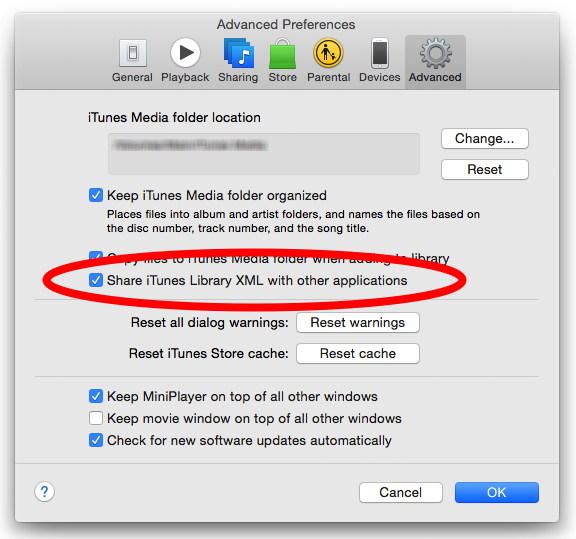
Paso 2. Obtenga la biblioteca de iTunes activada en Spotify
- Se recomienda que reinicie el Spotify aplicación en su escritorio.
- Mueve el "Configuración”, luego busque “Archivos locales”. Deberías poder ver el botón iTunes.
- iTunes debe estar habilitado o encendido.
- Ahora dirígete a "Tu biblioteca", entonces escoge "Archivos locales.
Parte 4. Cómo ahorrar Spotify Canciones como archivos locales
Aunque ha aprendido bien cómo agregar archivos locales a Spotify Al leer el contenido de las partes anteriores de este artículo, es posible que también esté pensando en cómo guardar su Spotify Se pueden hacer favoritos como archivos locales dado que también están cifrados con protección DRM.
Es importante conocer esta información también, ya que una vez que su suscripción premium se canceló o expiró, todas esas pistas descargadas que tenga Spotify escucha sin conexión se habrá ido. como disfrutar Spotify sin actualizar a spotify premium:?
Por suerte, hay varias aplicaciones como la TunesFun Spotify Music Converter que puede ayudar en la descarga y conversión de Spotify canciones Esto TunesFun Spotify Music Converter es muy capaz de eliminar la protección DRM de Spotify canciones e incluso admite la conversión de los archivos a formatos comunes como MP3. De hecho, además de MP3, también admite la transformación de las canciones a otros formatos como AAC, FLAC y WAV.
Con la rápida velocidad de conversión de esta aplicación, puedes procesar incluso un montón de canciones. Se conservarán su calidad original y los detalles de los metadatos. En caso de que necesite asistencia técnica o de atención al cliente mientras utiliza la aplicación, seguramente estará siempre disponible. Esta aplicación también es fácil de manejar y navegar. Seguramente, incluso a los principiantes no les resultará difícil utilizarlo. ¡Haga clic en el botón a continuación para probarlo gratis ahora!
Para una referencia rápida, así es como finalmente puede descargar Spotify canciones y guárdelas como archivos locales con la ayuda del TunesFun Spotify Music Converter.
Paso 1. Una vez que se hayan satisfecho todas las necesidades de instalación de esta herramienta profesional, descargue e instale esta aplicación de inmediato en su PC. En la pantalla principal, para comenzar añadiendo las canciones a procesar, puedes simplemente arrastrar y soltar las canciones o usar sus URL. Se pueden convertir un montón de canciones de una sola vez, por lo que agregar muchas de inmediato estaría bien.

Paso # 2 Elija un formato de salida desea utilizar de la lista de los compatibles. Siempre es recomendable seleccionar los más flexibles. Elegir MP3 siempre sería una buena elección. Además, asegúrese de haber especificado la carpeta de salida que desea utilizar.

Paso 3. Una vez que se haya realizado la configuración en el segundo paso, toque el botón "Convertir"O el"Convertir todo" botón. Al hacerlo, la aplicación se activará para ejecutar los procedimientos de conversión y eliminación de DRM.

En tan solo unos minutos de espera, tendrá la versión transformada y sin DRM Spotify canciones fácilmente disponibles y guardadas en su PC como archivos locales! Ahora, no tiene que preocuparse en caso de que decida cancelar su plan de suscripción, ya que finalmente podrá guardar y mantener su Spotify favoritos en cualquier dispositivo que tengas!
Parte 5. Preguntas frecuentes sobre cómo agregar archivos locales a Spotify
P1. Lo necesito Spotify Premium para subir canciones locales Spotify?
No. Spotify permite a todos los usuarios gratuitos y premium importar archivos locales a Spotify para gestión y reproducción.
P2. ¿Por qué no aparecen mis archivos locales en Spotify iPhone?
If SpotifyLa opción "Mostrar archivos locales" no está habilitada, entonces no podrás ver ningún archivo agregado. Spotify archivos locales en tu iPhone. En este caso, verifique la configuración de Archivos locales en un teléfono.
P3. ¿Qué se debe hacer si algunos archivos locales no se pueden importar a Spotify?
Spotify sólo admite archivos MP3 y MP4. Puedes seguir los pasos anteriores sobre cómo agrego mp3 a Spotify. Si algunos archivos nativos no están en Spotify formato de archivos locales, puede utilizar TunesFun para convertir el formato para que Spotify lo reconoce. De esta manera, puede agregar archivos locales a Spotify sin ningún tipo de restricciones.
Parte 6. Resumen
El proceso de cómo agregar archivos locales a Spotify es fácil de aprender. También es bueno saber que puede hacerlo independientemente de si está utilizando un dispositivo móvil o su computadora de escritorio. Además de aprender dichos procedimientos, en caso de que esté buscando una manera de mantener su Spotify favoritos como archivos locales y reprodúzcalos en cualquier reproductor multimedia o dispositivo que desee utilizar, busque siempre la ayuda de excelentes aplicaciones como la TunesFun Spotify Music Converter.
Comente